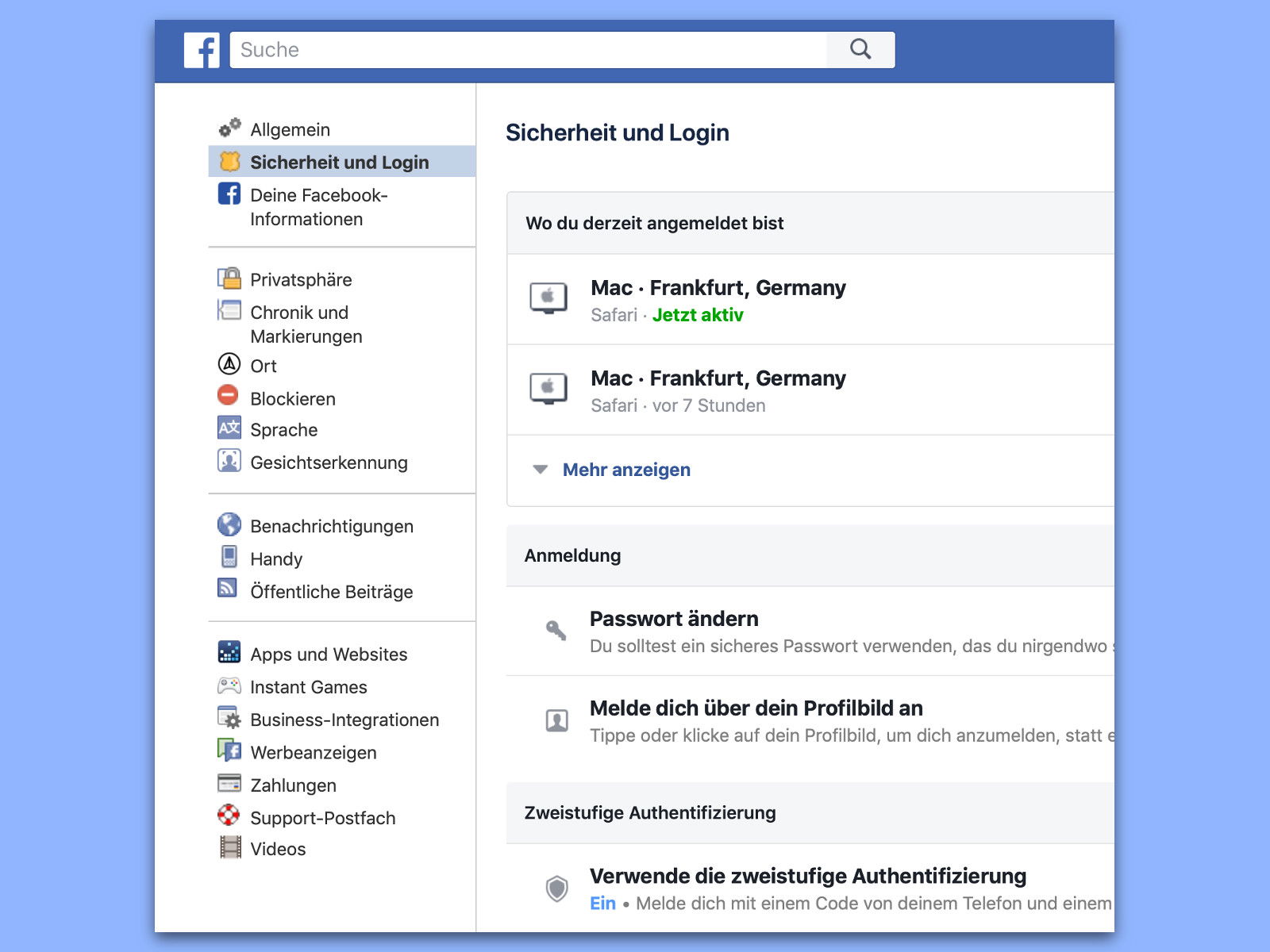
Facebook: 2-Faktor-Auth ohne Telefon
Facebook nutzt Handy-Nummern der 2-Faktor-Authentifizierung für Werbung. Wem das nicht gefällt, aber dennoch seinen Online-Account absichern will, kann stattdessen auch eine Authentikator-App verwenden.
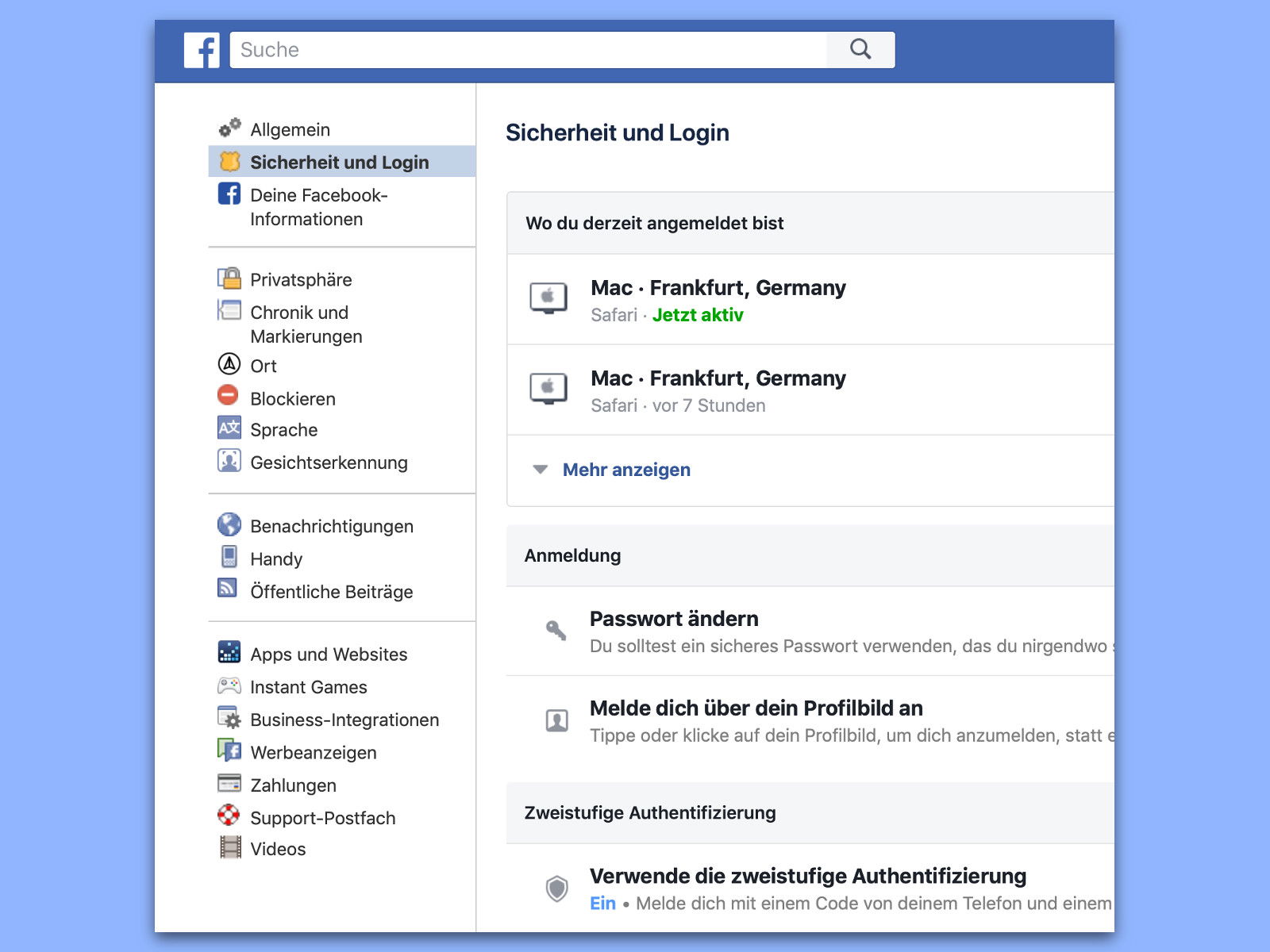
Facebook nutzt Handy-Nummern der 2-Faktor-Authentifizierung für Werbung. Wem das nicht gefällt, aber dennoch seinen Online-Account absichern will, kann stattdessen auch eine Authentikator-App verwenden.
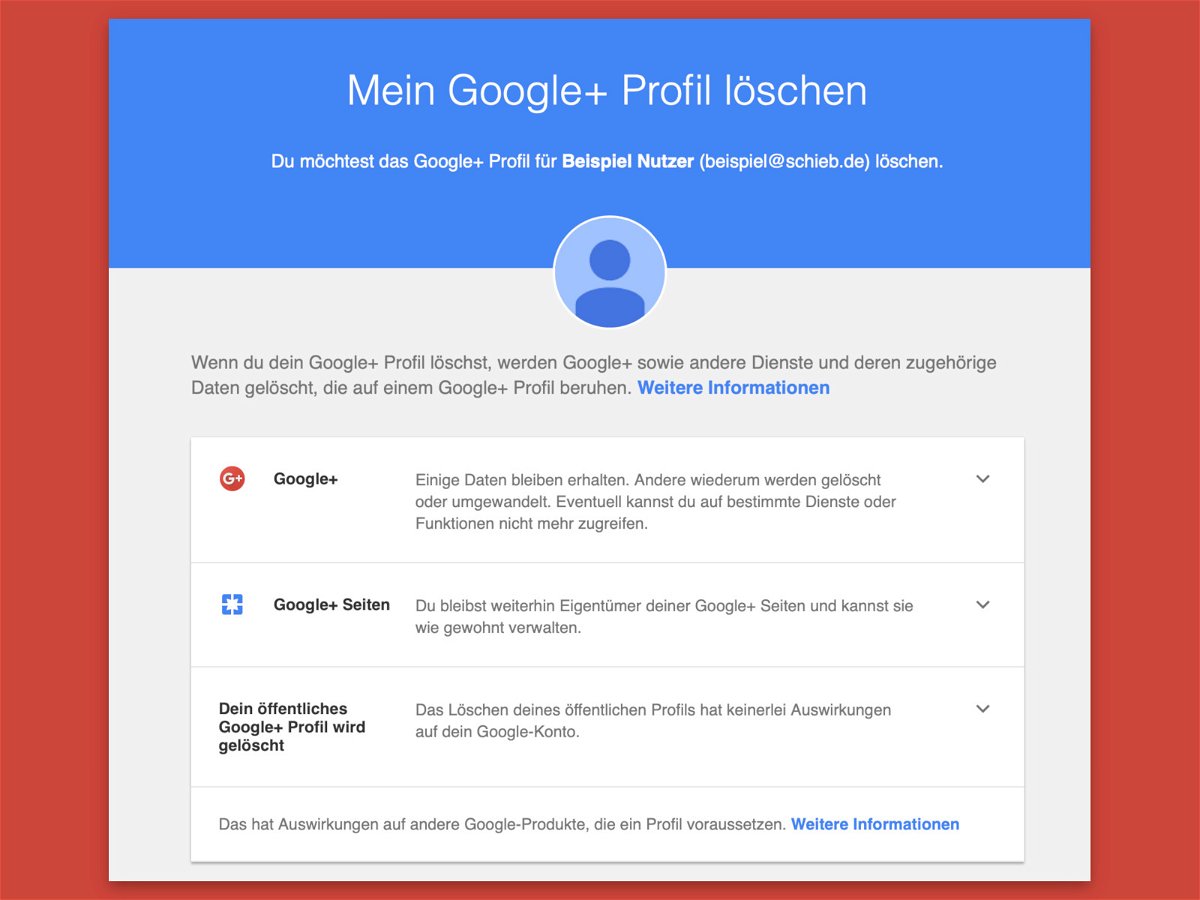
Google hat angekündigt, dass die Consumer-Version von Google+ bis Ende August 2019 eingestellt wird. Das Ende ist auf ein alarmierendes Problem zurückzuführen, bei dem das soziale Netzwerk die personenbezogenen Daten von 500.000 Nutzern preisgab. Auf Wunsch können Nutzer ihr Konto schon jetzt entfernen.
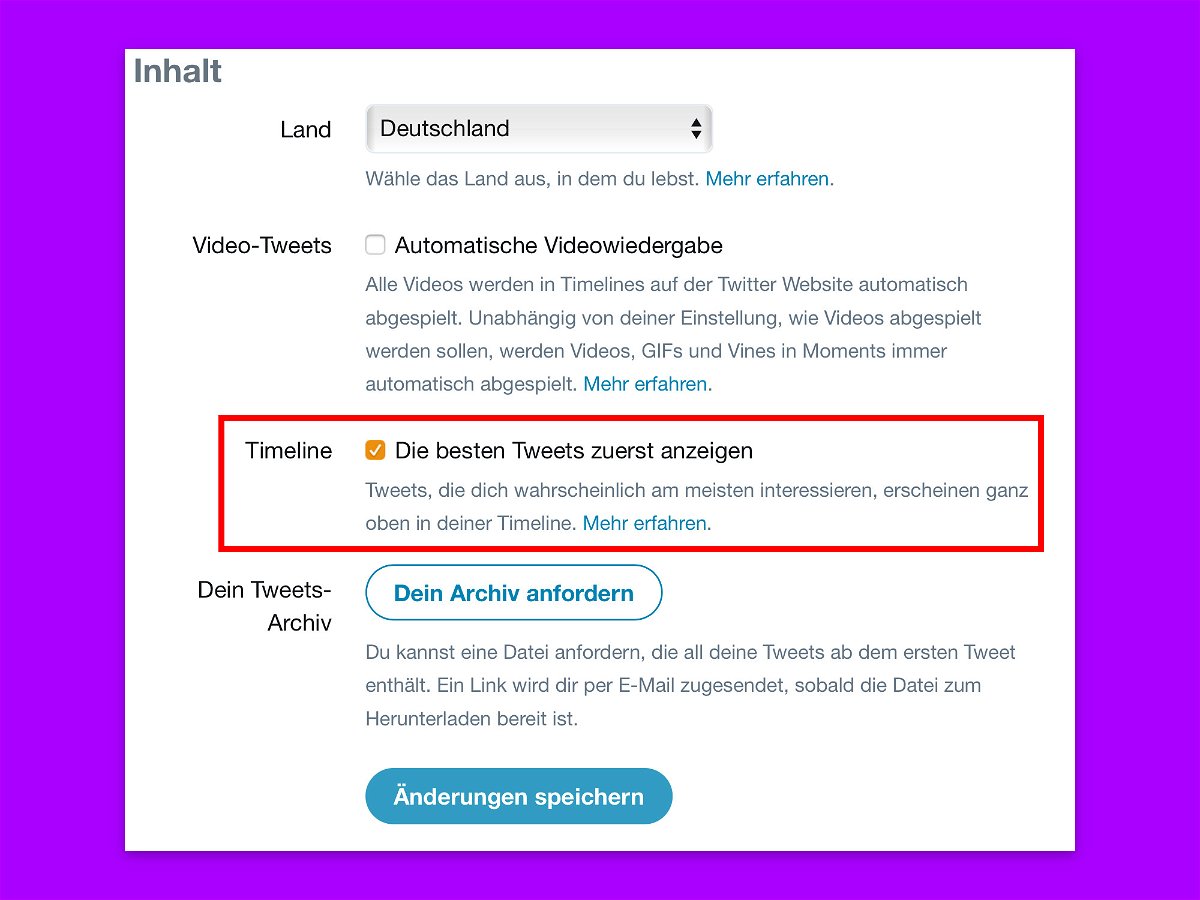
Bei Twitter hat der Nutzer die Wahl zwischen der Timeline, die nach Interesse des Nutzers sortiert ist, und der zeitlich sortierten Liste mit Tweets. Wer die letztere nutzen will, kann eine Einstellung in der Twitter-App ändern. Bisher erschienen dann allerdings immer noch die Bereiche „Falls du es verpasst hast“ und „Das könnte dich interessieren“.
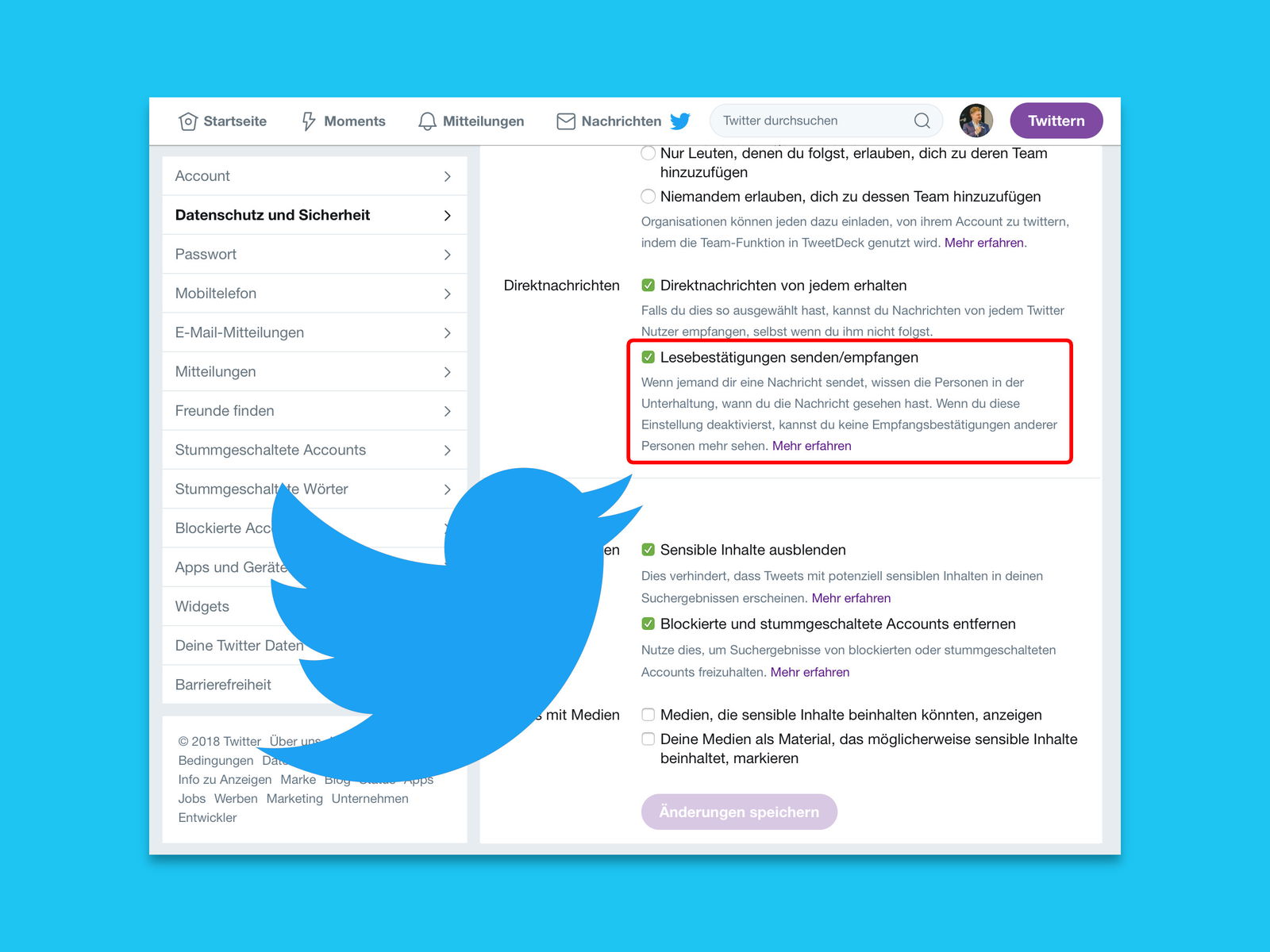
Wer bei Twitter Direkt-Nachrichten sendet und empfängt, kann sehen, wann diese gelesen wurden. Wer mehr Privatsphäre haben will, kann diese Funktion auch abschalten. Wer selbst keine Bestätigungen sendet, kann aber auch nicht sehen, ob die eigenen gesendeten Nachrichten gelesen wurden.

Storys sind heute in fast jeder Social-Media-App zu finden – bei Facebook, Twitter und auch auf Instagram. Klar, dass sich jede Plattform hervortun und auch abheben will. Bei Instagram sind die Storys deswegen interaktiv.
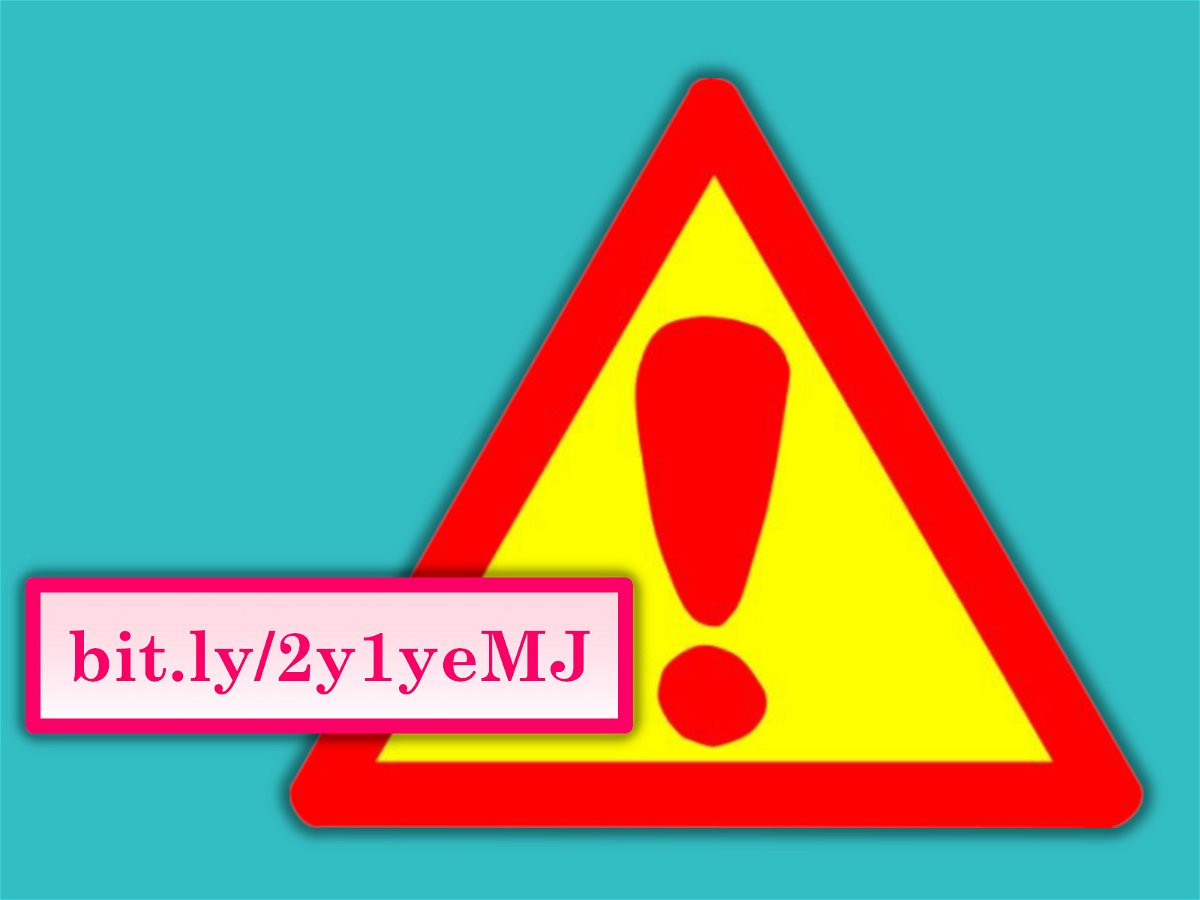
Adressen auf Webseiten im Internet sind oft besonders lang. Lange URLs lassen sich aber über soziale Netzwerke und andere Medien immer schlecht versenden – unter anderem, weil sie schlecht abgetippt werden können. Bei Twitter, Facebook, WhatsApp und anderen Diensten werden Internet-Adressen deshalb oft in kurzer Form angezeigt. Leider ist dann nur schwer zu erkennen, welcher Dienst dahintersteckt.
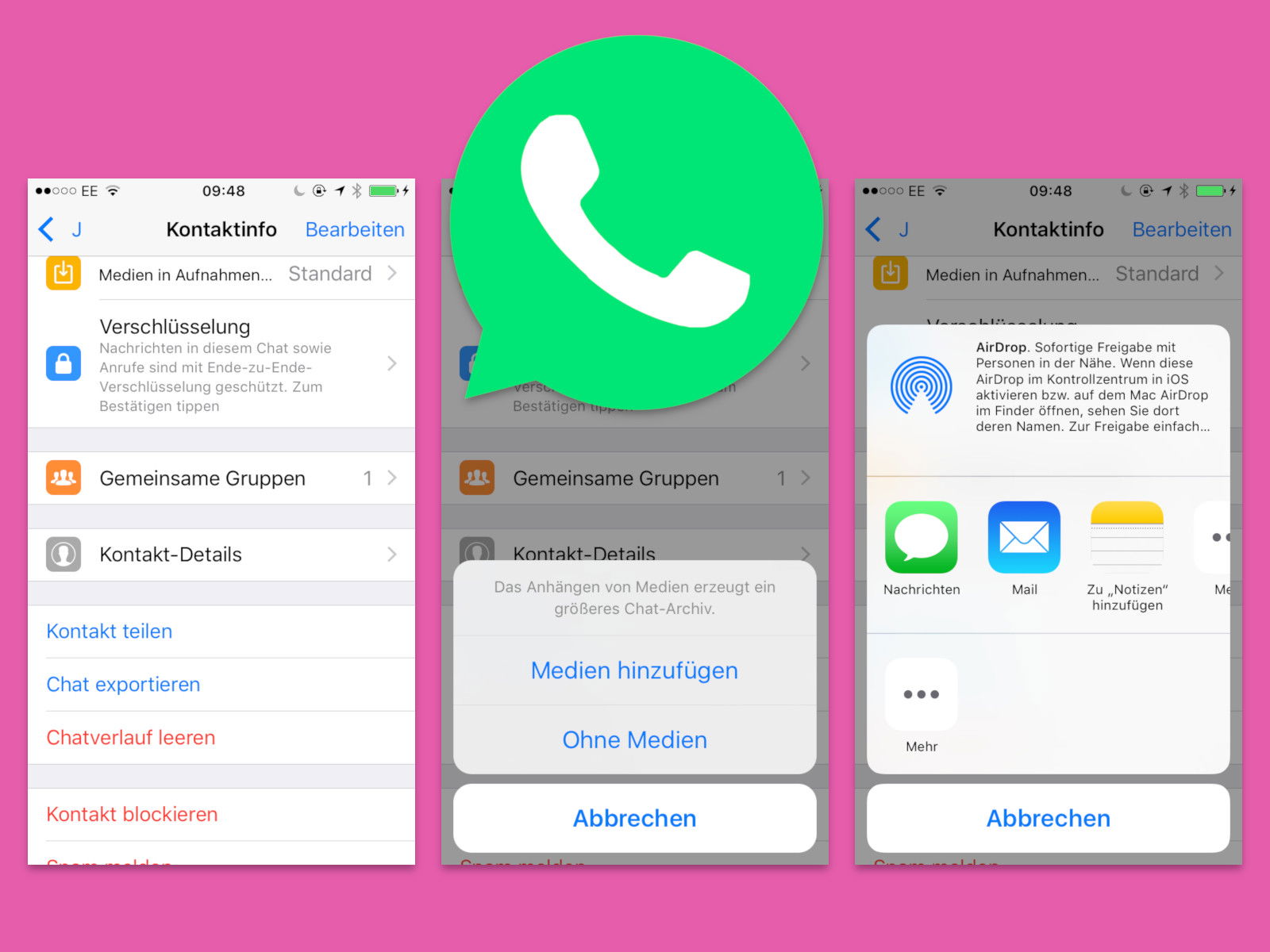
Kommuniziert man mit anderen über die Chat-App WhatsApp, fallen im Lauf der Zeit jede Menge Daten an – Chat-Texte, gesendete und empfangene Bilder und weitere Infos. Außerdem speichert WhatsApp personenbezogene Daten zum Account. Beides lässt sich auf Wunsch exportieren und damit archivieren.
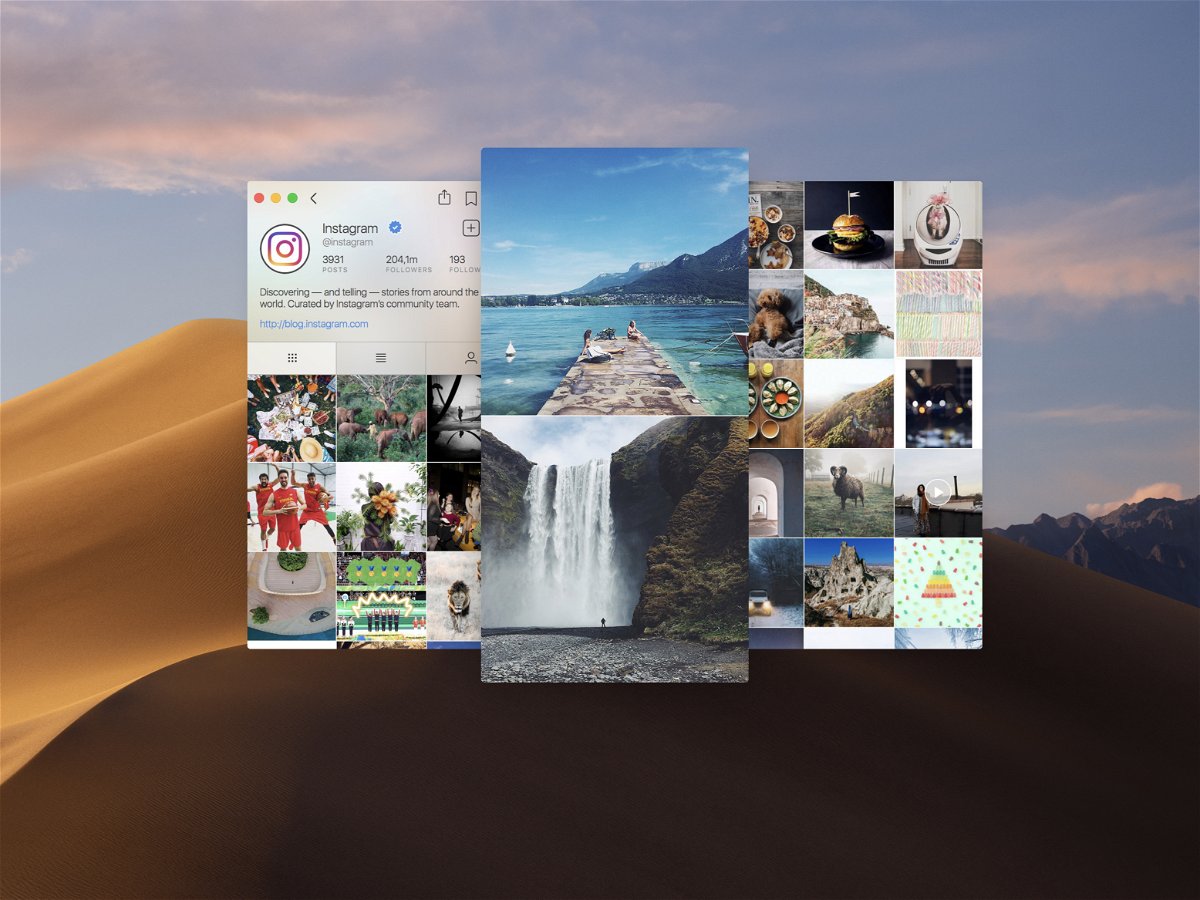
Wer unterwegs Fotos macht, lädt sie oft nicht nach Facebook oder Twitter hoch, sondern in ein Netzwerk, das speziell auf Fotos und Bilder ausgerichtet ist – nach Instagram. Klar, dass dieses Social Network vor allem am Handy genutzt wird, eben unterwegs, wo die Bilder auch entstehen. Im Profil anderer Nutzer stöbern kann man aber auch gut am Desktop. Denn da ist der Monitor ja viel größer.